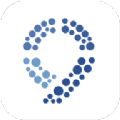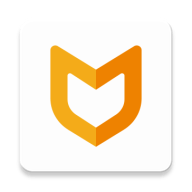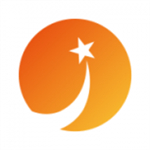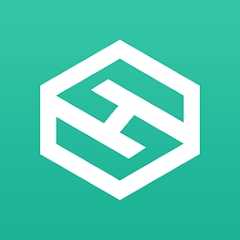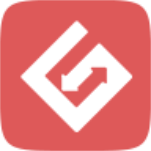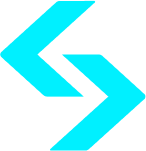win10改win7还需要工具?教你如何一招全搞定,据说只有1%的人会
时间:2017-12-11 来源:互联网 浏览量:
有没有什么好的方法可以直接将win10改回win7呢?答案是有的,本篇教程就是来解决大家的这个问题的。有此需求的朋友可以认真往下看。
注意事项:
1、预装win10机型大都是64位系统,所以需要下载x64的win7系统来重装
2、重装之前务必备份好硬盘所有重要数据,防止重装失败导致数据丢失
一、准备工作:
1、win7原版系统下载:windows7 32/64位官方原版系统iso镜像下载地址汇总(可以到系统族下载)
2、激活工具:大家自行网上下载
二、win10直接重装win7系统步骤如下
1、由于预装win10的新电脑都是64位系统,所以我们下载x64版本的win7系统,下载到非C盘,比如下载到D盘,可以右键解压出来,也可以直接右键点击ISO文件选择“装载”;
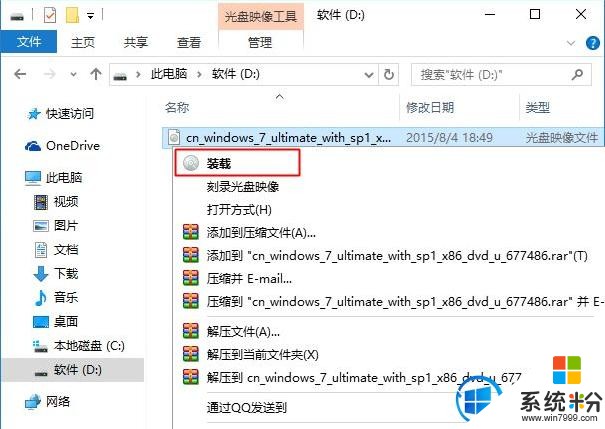
2、ISO文件装载后自动打开这个界面,复制所有文件;
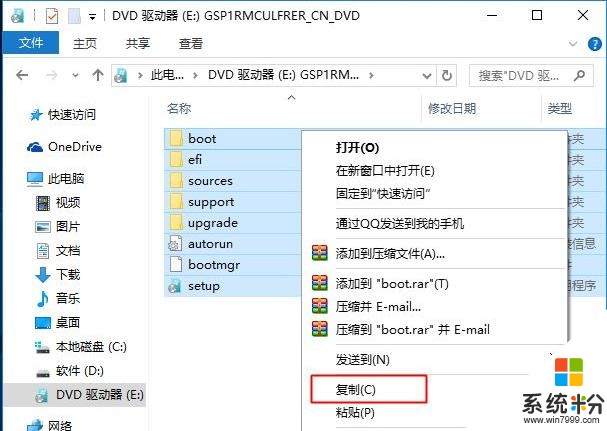
3、放到D盘根目录,如果D盘文件很多,大家可以先建立一个文件夹,命名为“win7”,将文件粘贴到win7文件夹中;
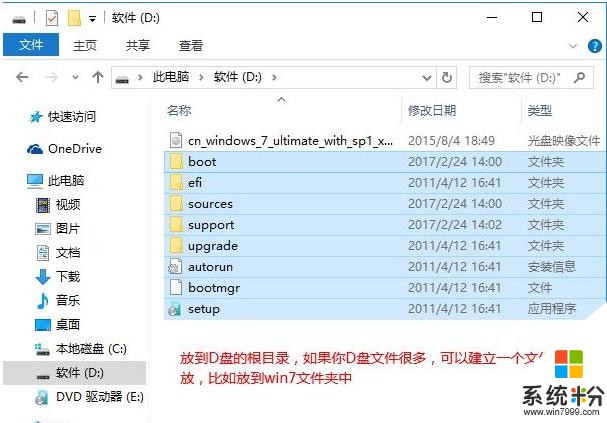
4、点击开始按钮,打开开始菜单,点击“设置”齿轮图标;

5、打开系统设置,找到并点击“更新和安全”;
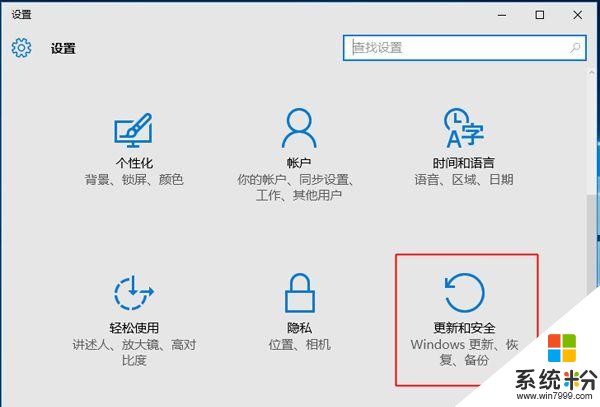
6、点击左侧列表中的“恢复”选项,在右侧点击高级启动下的“立即重启”;
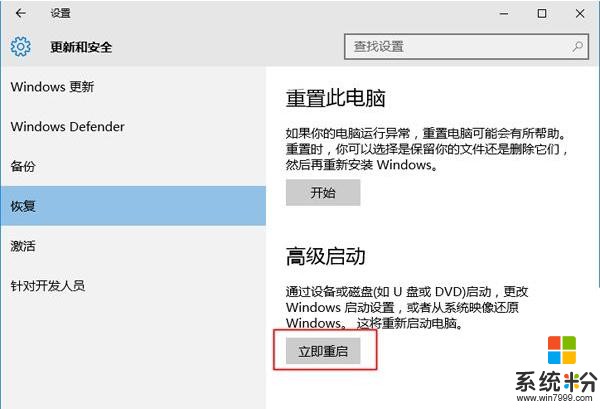
7、这时候电脑重启进入“选择一个选项”,依次点击“疑难解答”—“高级选项”;
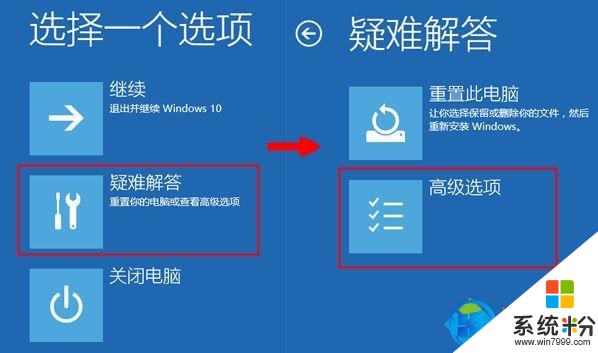
8、在高级选项中点击“命令提示符”;
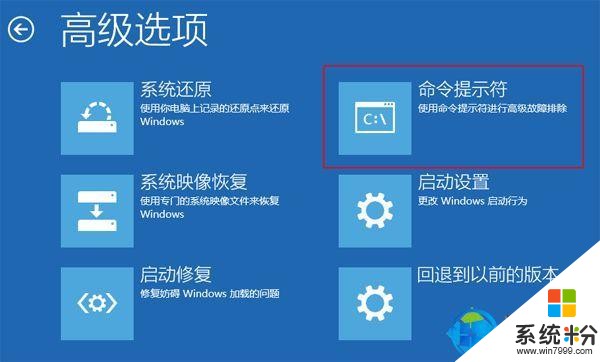
9、需要选择一个帐户才能继续操作,选择你当前的帐户,比如Administrator;

10、如果有密码输入密码,没有密码就空着,直接点击“继续”;
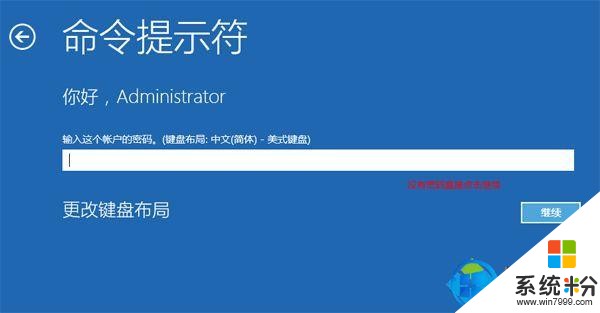
11、这时候进入命令提示符界面,如果win7文件放在根目录,输入命令D:\sources\setup.exe回车,如果放在win7文件夹,则输入命令D:\win7\sources\setup.exe回车;
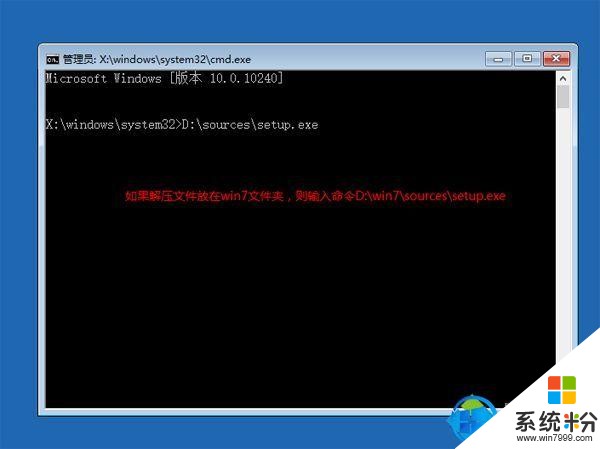
12、通过命令打开win7安装程序,选择安装语言输入法,下一步;

13、勾选“我接受许可条款”,下一步;
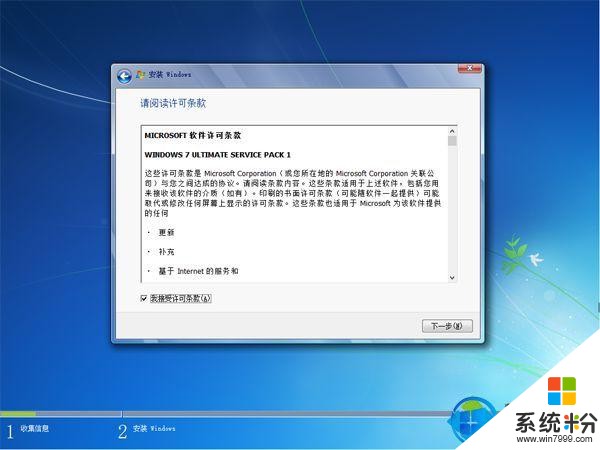
14、安装类型要选择“自定义(高级)”;
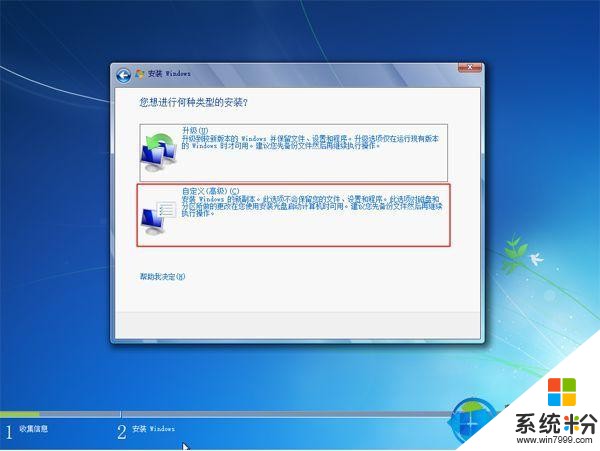
15、选择“驱动器选项(高级)”;

16、选择系统所在分区,比如图中是分区1,点击格式化,之后选择安装在分区1,点击下一步;

17、进入这个界面,执行win7系统安装过程,安装过程会重启2次;
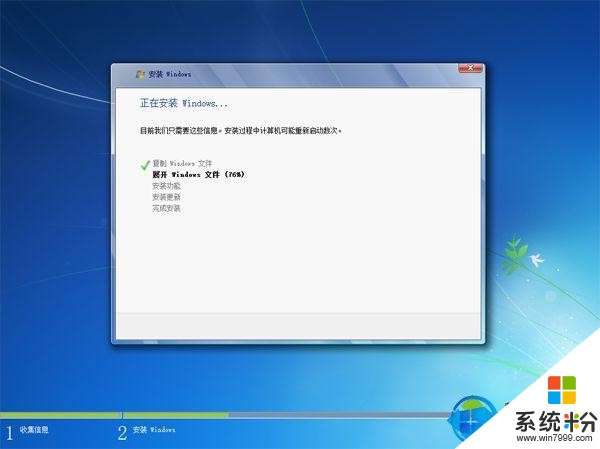
18、接着进入系统配置过程,输入用户名,下一步;
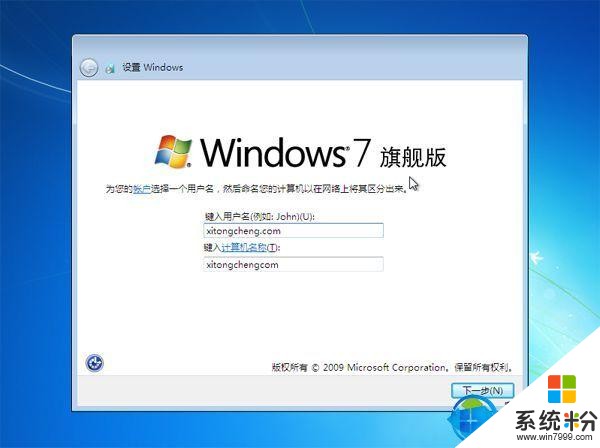
19、如果有密钥输入密钥,没有产品密钥选择跳过;(2017最新windows7永久激活码)
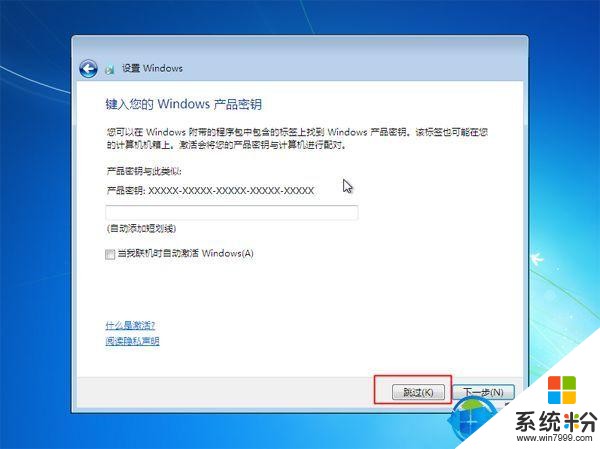
20、这样win10就重装成win7系统了,最后下载小马win7激活工具进行激活,重启系统完成激活。

以上就是教程的全部内容了,如果大家有不同的见解或者方法,欢迎大家在评论区中提出,Thanks♪(・ω・)ノ
相关资讯
最新热门游戏
微软资讯推荐
- 1 微软小冰: “智能加人”是未来 别让恋旧变落后
- 2 微软打出AI组合拳:成立新AI实验室、用人工智能拯救地球,还武装了自己APP
- 3 大公司头条: 微软发布中国政府版 Win 10, 成立合资公司管理系统升级乐视美国裁员七成, 说接下来只做华人生意全球最大同性恋社交网站也被中国公司买了, 1.52 亿美元
- 4解决win10电脑运行卡顿等问题,用这7种优化技巧,提高电脑性能
- 5Windows Phone僵死, 微软也不能全怪诺基亚“拖累”
- 6微软透露Windows10的下一个重大更新在用户层面基本无感
- 7勒索病毒过后:微软成功修复漏洞,升级系统
- 8华为余承东:Win10系统已经OK了,现在可以继续欢呼
- 9微软云AI负责人:OpenAI只能在微软云上训练模型,不懂中台
- 10如何在win10中设置干净启动